|
Afmelding, sletning og redigering af
tilmeldinger
Ved afmelding kan du vælge at foretage afmeldingen fra
holdfanebladet eller fra deltagerens faneblad. I de fleste tilfælde
vil det være hurtigst at anvende holdfanebladet, da der er flere
genveje til at gå direkte til et bestemt hold.
Afhængig af arbejdsgange på skolen/afdelingen kan det dog være
fornuftigt at gå til deltagerens faneblad, da du får et overblik
over eventuelle andre tilmeldinger, restancer og tilgodehavender på
deltageren.
Rediger tilmelding via holdfanebladet
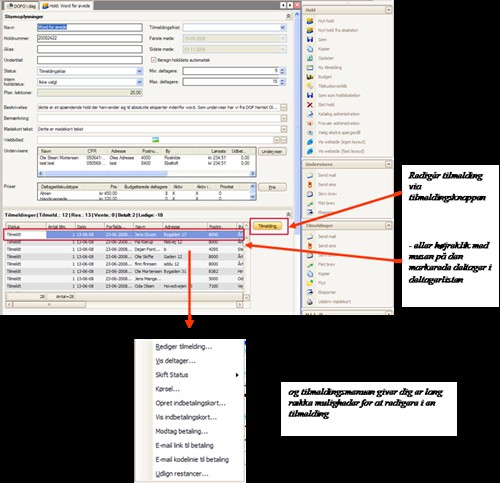
Rediger tilmelding på deltagerfanebladet:
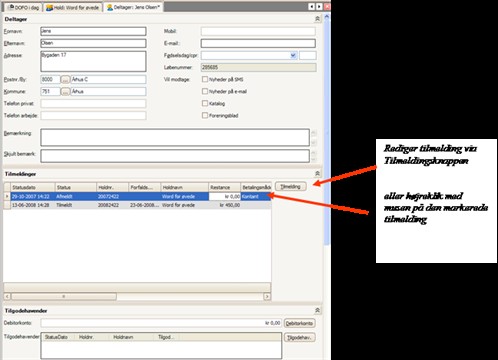

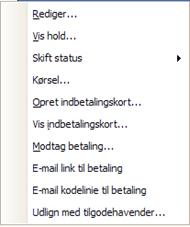
og tilmeldingsmenuen på deltagerfanebladet giver dig er lang
række muligheder for at redigere i en tilmelding
Afmeld en deltager
Forudsætninger:
- Deltageren er tilmeldt, men har ikke betalt.
Sådan gør du:
- Find deltageren med søgefunktionen Find deltager (Ctrl + Shift
+ D)
- Marker den pågældende deltager og vælg rediger i højre
funktionsramme
- Under Tilmeldinger -> Tilmeldte hold markeres den ønskede
tilmelding.
- Klik på knappen Tilmelding og vælg Skift status og herefter
Afmeld.
- En dialogboks spørger åbnes og du bliver spurgt om, du er
sikker på, at du vil afmelde vedkommende. Bekræft dette.
Alternativ:
Du kan også afmelde deltageren på inde på holdet:
- Find hold - brug F3 eller Find Hold (Ctrl+Shift+H)
- Under Tilmeldinger - markeres deltageren.
- Klik på Tilmeldinger eller tast Alt + G.
- Vælg Skift status og herefter Afmeld
- Afmeld deltageren
Deltageren er nu afmeldt og i deltagerlisten/tilmeldinger kan
vedkommende nu ses som Afmeldt.
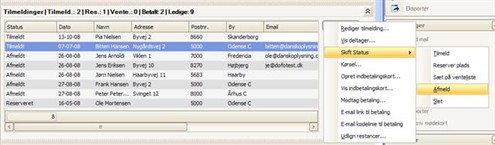
|

